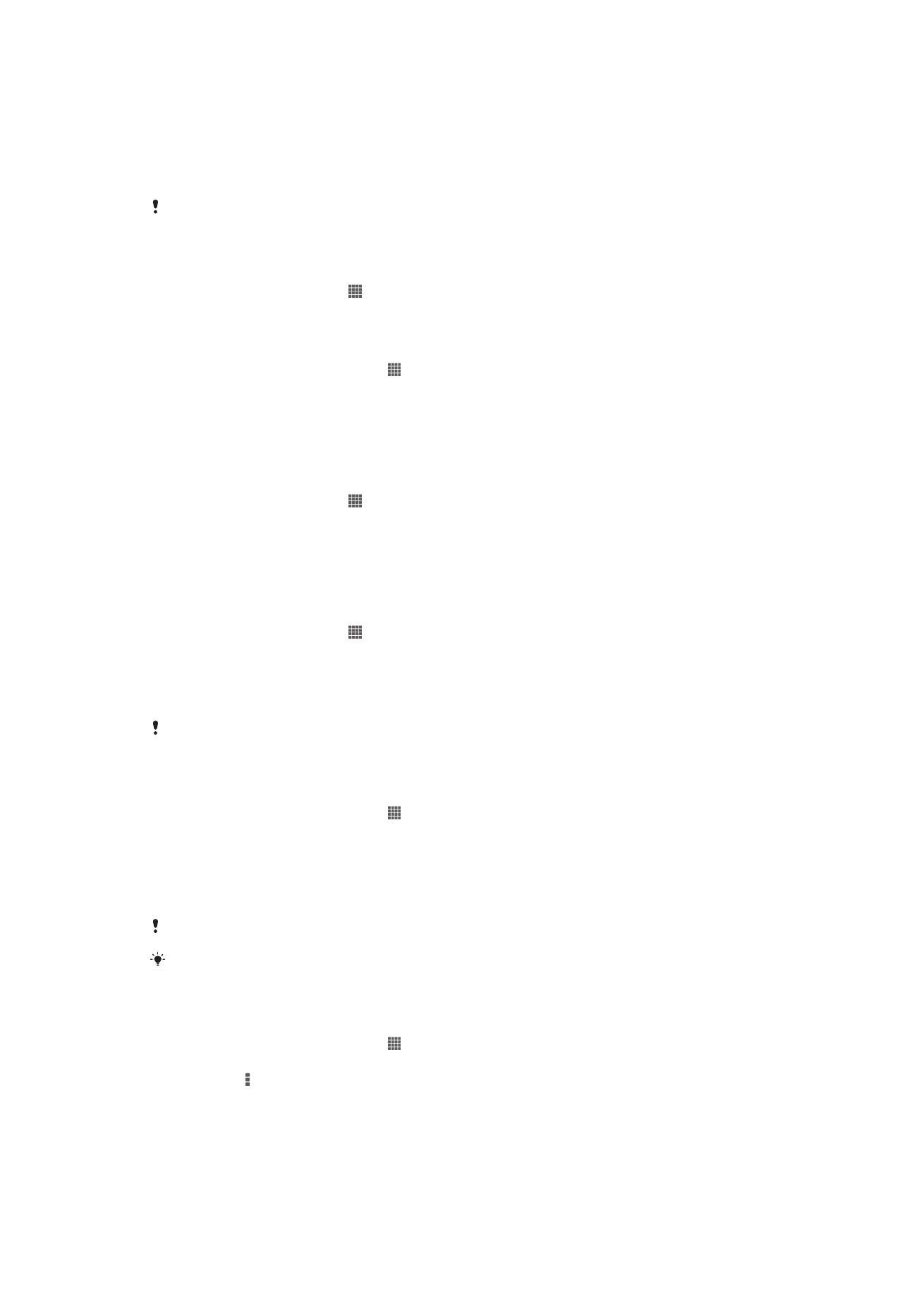
Andmesidekasutuse haldamine
Saate oma seadme andmesidekasutust etteantud perioodi jooksul seadmest hallata,
kasutades mobiilset andmesidet või Wi-Fi®-ühendust. Näiteks saate vaadata üksikute
rakenduste andmesidekasutust. Mobiilse andmesideühendusega edastatud andmete
jaoks saate määrata andmesidekasutuse hoiatused ja piirangud, et vältida lisatasusid.
Andmesidekasutuse seadistamine võib aidata teil andmesidekasutust paremini hallata, kuid ei
väldi tingimata lisakulutusi.
Juurdepääs kasutaja seadetele
1
Vaatel Avakuva koputage .
2
Leidke ja koputage
Seaded > Andmesidekasutus.
Andmeliikluse sisse- või väljalülitamine
1
Koputage kuval Avakuva ikooni .
2
Leidke ja koputage
Seaded > Andmesidekasutus.
3
Andmeliikluse sisse- või väljalülitamiseks koputage vastavalt lülitit, mis asub
Mobiilandmeside kõrval.
Andmeside kasutuse hoiatuse seadistamine
1
Veenduge, et andmeliiklus on sisse lülitatud.
2
Vaatel Avakuva koputage .
3
Leidke ja koputage
Seaded > Andmesidekasutus.
4
Hoiatuste taseme seadistamiseks lohistage jooned soovitud väärtustele. Kui
andmeliiklus jõuab teie poolt määratud tasemele, saate hoiatuse.
Andmeside kasutuslimiidi määramine
1
Veenduge, et andmeliiklus on sisse lülitatud.
2
Vaatel Avakuva koputage .
3
Leidke ja koputage
Seaded > Andmesidekasutus.
4
Kui ruut
Määra mobiilandmeside piirang on veel märkimata, märkige see, seejärel
koputage
OK.
5
Andmeside kasutuslimiidi määramiseks lohistage jooned soovitud väärtustele.
Kui teie andmesidekasutuse määr jõuab seatud limiidini, lülitub teie seadme andmeliiklus
automaatselt välja.
Rakenduste andmeside kasutuse reguleerimine
1
Kuval Avakuva koputage ikooni .
2
Leidke ja koputage valikutel
Seaded > Andmesidekasutus.
3
Leidke soovitud rakendus ja koputage seda.
4
Märkige ruut
Piira taustandmeid.
5
Spetsiifilistele seadetele juurdepääsuks koputage valikut
Kuva rakenduse seaded
ja tehke soovitud muudatused.
Spetsiifilised rakenduse seaded ei pruugi alati kättesaadavad olla.
Seotud andmekasutuse seadete muutmine võib mõjutada konkreetsete rakenduste
kasutusomadusi.
Wi-Fi® kaudu edastatud andmete vaatamine
1
Koputage kuval Avakuva ikooni .
2
Leidke ja koputage
Seaded > Andmesidekasutus.
3
Koputage , siis märkige ruut
Kuva WiFi-andmeside kas. (kui see on märkimata).
4
Koputage sakki
WiFi.
29
See on käesleva väljaande Interneti-versioon. © Ainult isiklikuks kasutamiseks.